Меню «Пуск» (обзор)
Меню «Пуск» является основным средством доступа к программам, папкам и параметрам компьютера. Оно называется «меню» потому, что предоставляет список для выбора, совсем как меню в ресторане. И как подразумевает слово «Пуск», это меню является местом, с которого начинается запуск или открытие элементов.
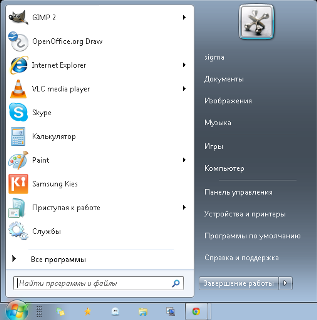
-
Запуск программ
-
Поиск файлов, папок и программ
-
Настройка параметров компьютера
-
Получение помощи по работе с операционной системой Windows
-
Выключение компьютера
-
Завершение сеанса работы в Windows
Начало работы с меню «Пуск»
Чтобы открыть меню «Пуск», нажмите кнопку Пуск в левом нижнем углу экрана. Или нажмите клавишу с эмблемой Windows на клавиатуре.
Меню «Пуск» разделено на три основных раздела.
-
На большой панели слева отображается краткий список программ компьютера. Производитель компьютера может изменить этот список, так что виды его отображения сильно различаются. Щелчком пункта меню Все программы можно отобразить полный список установленных программ (более подробно об этом будет рассказано позднее).
-
В левом нижнем углу находится поле поиска, позволяющее выполнять поиск программ и файлов на компьютере при помощи ключевых слов.
-
Правая панель предоставляет доступ к наиболее часто используемым папкам, файлам, параметрам и ключевым свойствам системы. Здесь же можно завершить сеанс работы пользователя в Windows или выключить компьютер.
Запуск программ из меню «Пуск»
Чаще всего меню «Пуск» используется для запуска установленных на компьютере программ. Чтобы запустить программу, отображенную в левой панели меню «Пуск», щелкните ее. Произойдет запуск программы, и меню «Пуск» закроется.
Если необходимой программы нет в списке, щелкните Все программывнизу левой панели. При этом на левой панели отображается длинный список программ в алфавитном порядке, за которым следует список папок.
Если щелкнуть один из значков, то запустится соответствующая программа и меню «Пуск» закроется. Итак, что же находится внутри папок? Еще больше программ. Например, если щелкнуть папку Стандартные, на панели отобразится список программ, находящихся в этой папке. Щелкните любую программу для ее запуска. Чтобы вернуться к списку программ, отображенных при первом открытии меню «Пуск», нажмите кнопку Назад внизу экрана.
Если неизвестно, для чего предназначена программа, наведите указатель мыши на ее значок или имя. Откроется окно, которое часто содержит сведения о программе. Например, при наведении указателя на «Калькулятор» будет отображено следующее сообщение: «Электронный ''Калькулятор'' вполне способен заменить обычный ручной калькулятор». Этот прием также работает и для элементов, отображенных на правой панели меню «Пуск».
Можно заметить, что со временем список программ в меню «Пуск» изменяется. Это происходит по двум причинам. Во-первых, при установке новых программ они добавляются в список «Все программы». Во-вторых, для быстрого доступа наиболее часто используемые программы размещаются на левой панели меню «Пуск».
Поле поиска
Поле поиска - это один из самых удобных способов поиска на компьютере. Точное расположение объектов не имеет значения - поле поиска обеспечивает поиск программ и всех папок в личной папке пользователя (которая содержит библиотеки «Документы», «Изображения», «Музыка», «Рабочий стол» и другие распространенные папки). Также поиск осуществляется в сообщениях электронной почты, сохраненных мгновенных сообщениях, встречах и контактах.
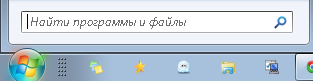
Для использования поля поиска откройте меню «Пуск» и начните ввод текста. Щелкать внутри поля поиска перед набором текста необязательно. По мере ввода результаты поиска появляются над полем поиска в левой панели меню «Пуск».
Программа, файл или папка будет отображена в результатах поиска в следующих случаях.
1. Какое-либо слово в названии совпадает с введенным критерием поиска или начинается с него.
2. Любой текст содержимого файла - например, текст в текстовом документе - совпадает с введенным критерием поиска или начинается с него.
3. Любое слово в свойстве файла, например фамилия автора, совпадает с введенным критерием поиска или начинается с него.
Щелкните любой результат поиска, чтобы открыть его, Или нажмите кнопку «Очистить», чтобы удалить результаты поиска и вернуться к главному списку программ. Можно также щелкнуть Показать все результаты для выполнения поиска по всему компьютеру.
Кроме программ, файлов, папок и контактов, поиск также выполняется в списке браузера Избранное и в журнале посещенных веб-сайтов. Если какие-либо из веб-страниц содержат искомое слово, они будут отображены под заголовком «Файлы».
Что такое правая панель?
Правая панель меню «Пуск» содержит ссылки на часто используемые компоненты Windows. Вот они, сверху вниз:
-
Личная папка. Открывает личную папку, названную именем текущего пользователя Windows. Например, если в данный момент текущим пользователем является Алексей Орехов, папка будет называться «Алексей Орехов». Эта папка, в свою очередь, содержит личные файлы пользователя, включая папки «Мои документы», «Моя музыка», «Мои рисунки» и «Мое видео».
-
Документы. Открывает библиотеку документов, в которой можно получить доступ к текстовым файлам , электронным таблицам, презентациям и другим типам документов, а также открыть их.
-
Изображения. Открывает библиотеку изображений, в которой можно получить доступ к цифровым изображениям и графическим файлам, а также просмотреть их.
-
Музыка. Открывает фонотеку, в которой можно получить доступ к музыкальным и другим звуковым файлам, а также воспроизвести их.
-
Игры. Открывает папку «Игры», которая служит для доступа ко всем играм на компьютере.
-
Компьютер. Открывает окно, предоставляющее доступ к дискам, камерам, принтерам, сканерам и другому подключенному к компьютеру оборудованию.
-
Панель управления. Открывает панель управления, которая позволяет настраивать внешний вид и функции компьютера, добавлять и удалять программы, устанавливать сетевые подключения и управлять учетными записями пользователей.
-
Устройства и принтеры. Открывает окно, позволяющее просмотреть сведения о принтере, мыши и других устройствах, установленных на компьютере.
-
Программы, используемые по умолчанию. Открывает окно, позволяющее выбрать программу, которую операционная системаWindows будет использовать для выполнения действий, например доступа к Интернету.
-
Справка и поддержка. Открывает центр справки и поддержкиWindows, в котором можно найти справочные сведения по использованию Windows и компьютера.
Удобное выключение компьютера
При нажатии кнопки "Завершение работы" в меню «Пуск» Windows завершит работу.

Щелкните стрелку, чтобы открыть меню с дополнительными возможностями, такими как смена пользователей, выход из системы, блакировка, перезагрузка, сон и завершение работы компьютера.
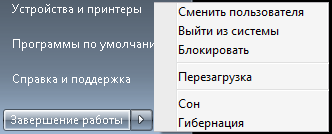
- 5504 просмотра
